Les 5 meilleures alternatives gratuites à Windows DVD Maker
Windows DVD Maker était un outil de création de DVD gratuit inclus dans certaines éditions de Windows Vista et Windows(Windows Vista and Windows) 7. Malheureusement, même s'il était utilisé par de nombreuses personnes, Microsoft a décidé de ne plus l'inclure dans leurs systèmes d'exploitation, à commencer par Windows 8 . Si vous utilisez un ordinateur exécutant Windows 10 ou Windows 8.1 , vous ne le trouverez pas inclus. Nous avons pensé que ce serait une bonne idée pour nous de rechercher des alternatives gratuites à Windows DVD Maker et de les partager avec vous. Voici les meilleures alternatives gratuites à Windows DVD Maker que nous avons pu trouver :
1. Styleur de DVD
DVD Styler est une application de (DVD Styler)création de DVD(DVD authoring) gratuite multiplateforme , ce qui signifie que vous pouvez l'utiliser à la fois sous Windows et Linux(Windows and Linux) . Cette application vous permet de créer et de graver vos propres DVD(DVDs) . Il comprend la plupart des outils de création de DVD que tout (DVD authoring)amateur de vidéo(video enthusiast) souhaite, comme la conception de votre propre menu DVD(DVD menu) interactif ou l'utilisation d'un menu à partir d'une liste donnée de modèles. En outre, il vous permet de créer des diaporamas de photos, d'ajouter plusieurs sous-titres et pistes audio pour vos vidéos.
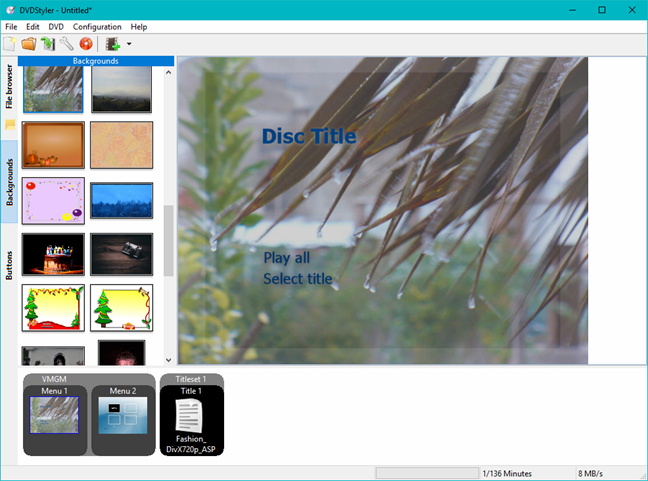
DVD Styler est facile à installer et nous avons apprécié le fait que, même s'il s'agit d'une application gratuite, elle n'essaie pas de vous faire installer divers logiciels tiers ou "offres spéciales" dont vous ne voulez pas. Nous avons trouvé son interface utilisateur facile(interface easy) à utiliser et intuitive. Nous n'avons jamais ressenti le besoin de parcourir sa documentation pour apprendre à effectuer une tâche spécifique. Si vous voulez un outil de création de DVD agréable, simple et direct, DVD Styler est(DVD Styler) plus que capable d'offrir tout ce dont vous avez besoin pour créer des DVD(DVDs) vidéo .
Télécharger(Download) : DVD Styler .
2. Auteur de DVD WinX
L'une des meilleures alternatives à Windows DVD Maker de notre liste est WinX DVD Author . Cette application était autrefois un shareware, mais ce n'est plus le cas. Maintenant, vous pouvez l'obtenir gratuitement sur le site Web de son développeur(developer's website) . WinX DVD Author vous permet de créer vos propres DVD(DVDs) en utilisant toutes sortes de fichiers vidéo, comme les fichiers MKV , MP4 , FLV , MPEG , MOV , RM, H.264 ou AVI(H.264 or AVI files) . Vous pouvez même ajouter des sous-titres aux vidéos, si vous le souhaitez.

Une autre chose que tout le monde appréciera est qu'il offre un moyen facile de créer vos propres menus de chapitres de DVD . (DVD chapter)Vous pouvez les personnaliser en utilisant l'une des images par défaut incluses par l'application, ou vous pouvez utiliser vos propres images comme arrière-plan. De plus, vous pouvez également ajouter de la musique à jouer pendant que le menu DVD(DVD menu) est activé.

L' application WinX DVD Author possède l'un des processus de création/gravure les plus simples que nous ayons vus dans de telles applications. Ajoutez les fichiers vidéo et les sous-titres, le cas échéant ; créez le menu du DVD(DVD menu) ; graver le DVD . C'est aussi simple que possible.
Télécharger : (Download:) Auteur de DVD WinX(WinX DVD Author) .
3. DeVeDe
DeVeDe fait partie de ces applications dont l'utilisation est totalement gratuite, au sens plein du terme. Cette application a été créée à l'origine par une société appelée Rastersoft pour Ubuntu et d'autres systèmes d'exploitation Debian Linux . Il a ensuite été porté par une autre société - MajorSilence - sur Windows. DeVeDe n'est pas une application de création de DVD complète , mais nous pensons qu'elle mérite d'être dans notre liste d'alternatives à Windows DVD Maker , car c'est exactement ce qu'elle peut faire : elle crée des DVD(DVDs) , bien qu'elle ne les grave pas. Le résultat final(end result) que vous obtenez de DeVeDe est un fichier ISO(ISO file), que vous pouvez ensuite écrire sur un disque à l'aide de n'importe quel outil de gravure de votre choix, comme Windows Disc Image Burner , qui est intégré à Windows .

Avec DeVeDe , vous pouvez travailler avec des fichiers vidéo encodés avec presque n'importe quel codec vidéo(video codec) . La liste des formats de fichiers est très longue et comprend tous les types de fichiers courants : AVI , MP4 , MPG et MKV(MPG and MKV) . Il vous permet également de créer des menus pour vos DVD(DVDs) , d'ajouter des sous-titres aux vidéos et même d'ajouter plusieurs pistes audio. DeVeDe est l'un des meilleurs outils gratuits que vous trouverez pour créer des disques DVD(DVD discs) .
Télécharger : (Download:) DeVeDe .
4. Film DVD
DVD Flick est un autre outil de création de DVD gratuit. (DVD)L'approche de cette application est d'être aussi simple que possible tout en offrant toutes les bases dont l'utilisateur a besoin. DVD Flick prend en charge une large gamme de codecs vidéo et audio, vous serez donc capable de concevoir des DVD(DVDs) à partir de presque n'importe quel type de fichier vidéo(video file) . Une autre bonne fonctionnalité est le fait que DVD Flick vous permet également d'intégrer des sous-titres sur vos vidéos DVD(DVD videos) . Cependant, en le testant et en l'utilisant, nous avons également remarqué quelques lacunes. Le plus important est le manque de prise en charge des fichiers image : vous ne pouvez pas créer de diaporamas d'images, car DVD Flickne peut fonctionner qu'avec des fichiers vidéo et audio. La deuxième lacune majeure est le petit nombre de modèles de menus DVD(DVD menu) et l'absence d'option pour concevoir et créer votre propre menu DVD(DVD menu) . Vous êtes coincé avec l'un des six modèles de menu DVD(DVD menu) par défaut , tous simples et, honnêtement, pas très attrayants.
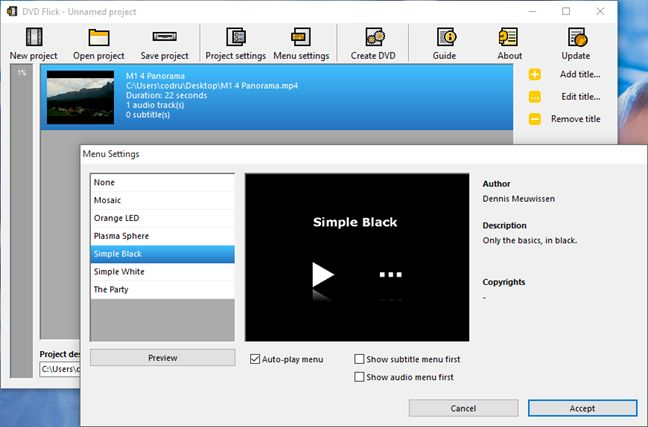
Du bon côté cependant, DVD Flick est facile à installer, il n'essaie pas de vous faire installer des logiciels supplémentaires indésirables, et son interface utilisateur est si simple que vous pourriez l'appeler spartiate. Si vous recherchez un outil de création de DVD qui fait son travail et que vous n'avez pas besoin d'utiliser des diaporamas d'images ou de créer des éléments sophistiqués comme la conception de vos propres menus DVD(DVD menus) interactifs , alors DVD Flick est une bonne option.
Télécharger : (Download:) DVD Flick .
5. Convertisseur vidéo gratuit
Freemake Video Converter ne ressemble peut-être pas à une application que vous pouvez utiliser pour créer des DVD(DVDs) , mais il est tout à fait capable de le faire. Bien que cette application vise principalement à offrir des fonctionnalités de conversion vidéo, elle vous permet également de créer vos propres DVD(DVDs) vidéo . Il prend en charge un large éventail de formats vidéo et audio d'entrée(input video and audio formats) , de sorte que l'ajout de toutes sortes de vidéos, de pistes audio ou d'images ne sera pas un problème. Freemake Video Converter comprend quelques modèles de menu qui peuvent être personnalisés avec votre propre image d'arrière(background image) -plan et il prend également en charge l'intégration des sous-titres.
Cependant, ce n'est pas une application tout à fait honnête. Bien qu'il puisse faire tout ce que nous avons mentionné, certaines de ses fonctionnalités ne sont pas gratuites. Au cours de son processus d'installation(installation process) , Freemake Video Converter essaie d'installer des logiciels supplémentaires indésirables. Il s'appelle Pluto TV et c'est un programme potentiellement indésirable - pas un virus mais un logiciel publicitaire(virus but adware) qui infiltre votre système d'exploitation(operating system) et votre navigateur Web. Nous vous recommandons fortement de sélectionner une installation personnalisée(custom install) pour le logiciel de Freemake et de bloquer l'installation de ce logiciel supplémentaire indésirable.

Un autre aspect négatif est le fait que, alors que Freemake annonce son produit comme un logiciel gratuit, il demande de l'argent pour débloquer certaines fonctionnalités, comme la possibilité d'ajouter des sous-titres ou d'accéder à plus de modèles de menus de DVD . (DVD menu)Ce n'est pas ce que signifie gratuit et un peu plus d'honnêteté serait appréciée.
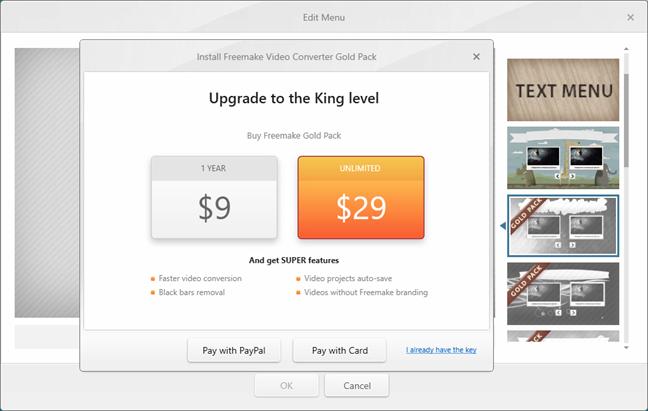
Nous devons admettre que nous avons été très tentés de laisser ce logiciel en dehors de nos alternatives gratuites à Windows DVD Maker . Mais encore une fois, si vous pouvez surmonter tous ces choix de monétisation malheureux faits par Freemake , leur Video Converter fait un très bon travail pour vous aider à créer vos propres DVD(DVDs) . Soyez très prudent lorsque vous l'installez sur votre ordinateur.
Télécharger : (Download:) Freemake Video Converter .
Conclusion
Ce sont les meilleures alternatives gratuites que nous ayons trouvées pour le créateur de DVD Windows de (Windows DVD Maker)Microsoft . Bien que l'un de ces cinq peut faire le travail, notre avis est que les meilleurs sont DVD Styler, WinX DVD Author et DeVeDe . Ce sont les applications avec le plus grand nombre de fonctionnalités de personnalisation de DVD , elles prennent en charge une large gamme de formats d'entrée vidéo et audio(video and audio input formats) , peuvent intégrer des sous-titres et vous permettent de concevoir vos propres menus personnalisés(custom menus) . De plus, ce sont aussi des logiciels honnêtes : ils n'essayent pas d'installer des programmes indésirables sur votre ordinateur, ni ne vous demandent de payer pour les utiliser pleinement.
Related posts
Comment graver des DVD avec Windows DVD Maker, sous Windows 7
Comment copier des disques optiques (CD, DVD ou Blu-Ray) sous Windows
Comment faire une copie de sauvegarde d'un disque protégé (DVD ou Blu-Ray)
Comment graver un fichier ISO sur un disque (DVD, Blu-Ray, etc.) sous Windows 10
Comment utiliser le Windows USB/DVD Download Tool
Comment imprimer une image sur plusieurs pages, en utilisant la peinture Windows 10
Comment utiliser les vues File Explorer dans Windows 10 comme un pro
Comment passer à Windows 10 (gratuitement)
Comment utiliser plusieurs ordinateurs de bureau dans Windows 10: Tout ce que vous avez besoin de savoir
Comment allumer et éteindre Dark Mode dans Microsoft Edge
Raccourcis clavier 34 pour Windows 10's Command Prompt
Comment utiliser le Windows 10 Your Phone app avec des smartphones Android
Comment sélectionner plusieurs fichiers sous Windows
Comment exécuter des commandes de File Explorer dans Windows 10
Comment installer Windows 10 à partir de DVD, ISO ou USB
OneDrive Ne pas synchroniser? 5 façons de forcer OneDrive à synchroniser dans Windows
Comment obtenir, configurer et supprimer des extensions Microsoft Edge
Comment basculer entre CMD and PowerShell dans Windows Terminal
6 façons d'ouvrir la fenêtre Run command dans Windows
Windows 10 Media Creation Tool: Créer un setup USB stick or ISO
